Cómo agregar mi computadora a F1 TV
Introducción
Añadir tu computadora a F1 TV transforma cómo experimentas las carreras de Fórmula 1. Ya seas un fanático experimentado o nuevo en el deporte, el streaming en tu computadora ofrece acceso sin igual a contenido exclusivo, datos en tiempo real y varias vistas de cámara. Esta guía te llevará a través de cada paso, asegurando una conexión perfecta a F1 TV directamente en tu escritorio o portátil.

Entendiendo F1 TV y sus Beneficios
F1 TV es un servicio de suscripción que ofrece una cobertura completa de las carreras de Fórmula 1. Los suscriptores obtienen transmisiones en vivo de las carreras, repeticiones a demanda, contenido detrás de cámaras y acceso a datos de cronometraje en vivo. Existen dos niveles de suscripción:
- F1 TV Pro: Incluye carreras en vivo, repeticiones, cámaras onboard y radios de equipo.
- F1 TV Access: Proporciona repeticiones de carreras a demanda, carreras históricas y reseñas de la temporada.
Los beneficios de usar F1 TV en tu computadora incluyen una pantalla de visualización más grande y la capacidad de realizar múltiples tareas mientras estás conectado a la carrera. Funcionalidades mejoradas como seleccionar diferentes ángulos de cámara permiten una experiencia inmersiva que no puedes obtener solo de las transmisiones de TV.
Requisitos del Sistema para Ejecutar F1 TV en tu Computadora
Antes de sumergirte en el proceso de instalación, asegúrate de que tu computadora cumpla con los requisitos del sistema para ejecutar F1 TV sin problemas. Esto es lo que necesitarás:
- Sistema Operativo: Windows 10 o posterior O macOS 10.13 o posterior.
- Navegador: Las versiones más recientes de Chrome, Firefox, Edge o Safari.
- Conexión a Internet: Velocidad de descarga mínima de 5 Mbps para calidad estándar. Para streaming en HD, se recomienda 10 Mbps.
- Hardware: Al menos 4 GB de RAM y un procesador de doble núcleo.
Asegurarte de que tu sistema cumpla con estos requisitos garantiza la mejor experiencia de streaming posible sin interrupciones.
Crear o Iniciar Sesión en tu Cuenta de F1 TV
Antes de acceder a F1 TV, debes crear una cuenta o iniciar sesión si ya tienes una. Sigue estos pasos:
- Visita el Sitio Web de F1 TV: Navega a F1 TV y haz clic en el botón ‘Suscribirse’ o ‘Iniciar Sesión’.
- Selecciona tu Plan: Elige entre F1 TV Pro o F1 TV Access, según tus necesidades.
- Creación de Cuenta:
- Ingresa tu dirección de correo electrónico y crea una contraseña.
- Proporciona los detalles requeridos como nombre e información de pago.
- Iniciar Sesión: Si ya tienes una cuenta, simplemente ingresa tu correo electrónico y contraseña.
Después de crear tu cuenta, asegúrate de verificar tu correo electrónico para obtener acceso completo.

Descargando e Instalando la Aplicación de F1 TV
Aunque F1 TV es principalmente un servicio basado en la web, saber cómo optimizar el acceso en tu computadora puede hacer una diferencia.
Dónde Encontrar la Aplicación
F1 TV es principalmente un servicio basado en la web, lo que significa que puedes acceder directamente a través de tu navegador. Sin embargo, las aplicaciones para dispositivos móviles están disponibles en las respectivas tiendas de aplicaciones si deseas complementar tu experiencia en la computadora.
Pasos de Instalación para Windows
- Abre un Navegador: Abre tu navegador preferido.
- Navega a F1 TV: Ve al sitio web de F1 TV.
- Inicia Sesión: Ingresa tus credenciales para iniciar sesión en tu cuenta.
- Crear Acceso Directo (Opcional): Crea un acceso directo en el escritorio para un acceso más fácil haciendo clic en la configuración (tres puntos) en tu navegador, luego «Más herramientas» y «Crear acceso directo».
Pasos de Instalación para macOS
- Abre Safari u Otro Navegador: Safari ofrece un rendimiento optimizado para macOS.
- Visita F1 TV: Ve al sitio web de F1 TV.
- Inicia Sesión: Usa tus credenciales de inicio de sesión para acceder a F1 TV.
- Crear Acceso Directo (Opcional): Añade un acceso directo a tu dock para un acceso rápido arrastrando la URL del sitio web a tu escritorio o dock.
Configurando Ajustes para un Rendimiento Óptimo
Asegurarte de que F1 TV funcione sin problemas requiere ajustar varias configuraciones.
Configuración de Calidad de Video
Optimizar la configuración de video mejora tu experiencia de visualización:
- Navega a Configuración: En la interfaz de F1 TV, busca el ícono de configuración.
- Selecciona Calidad de Video: Elige entre ajustes automáticos, bajo, medio o alto. Si tu internet lo soporta, opta por calidad alta para disfrutar de transmisiones en HD.
Características Personalizables para una Experiencia Personalizada
F1 TV permite varias personalizaciones:
- Ángulos de Cámara: Selecciona entre varios ángulos de cámara, incluidas vistas onboard de los pilotos.
- Opciones de Idioma: Elige tu idioma de comentario preferido.
- Notificaciones: Configura notificaciones para próximas carreras y actualizaciones.
Configurar estas opciones asegura una experiencia personalizada e inmersiva, adaptada a tus preferencias.
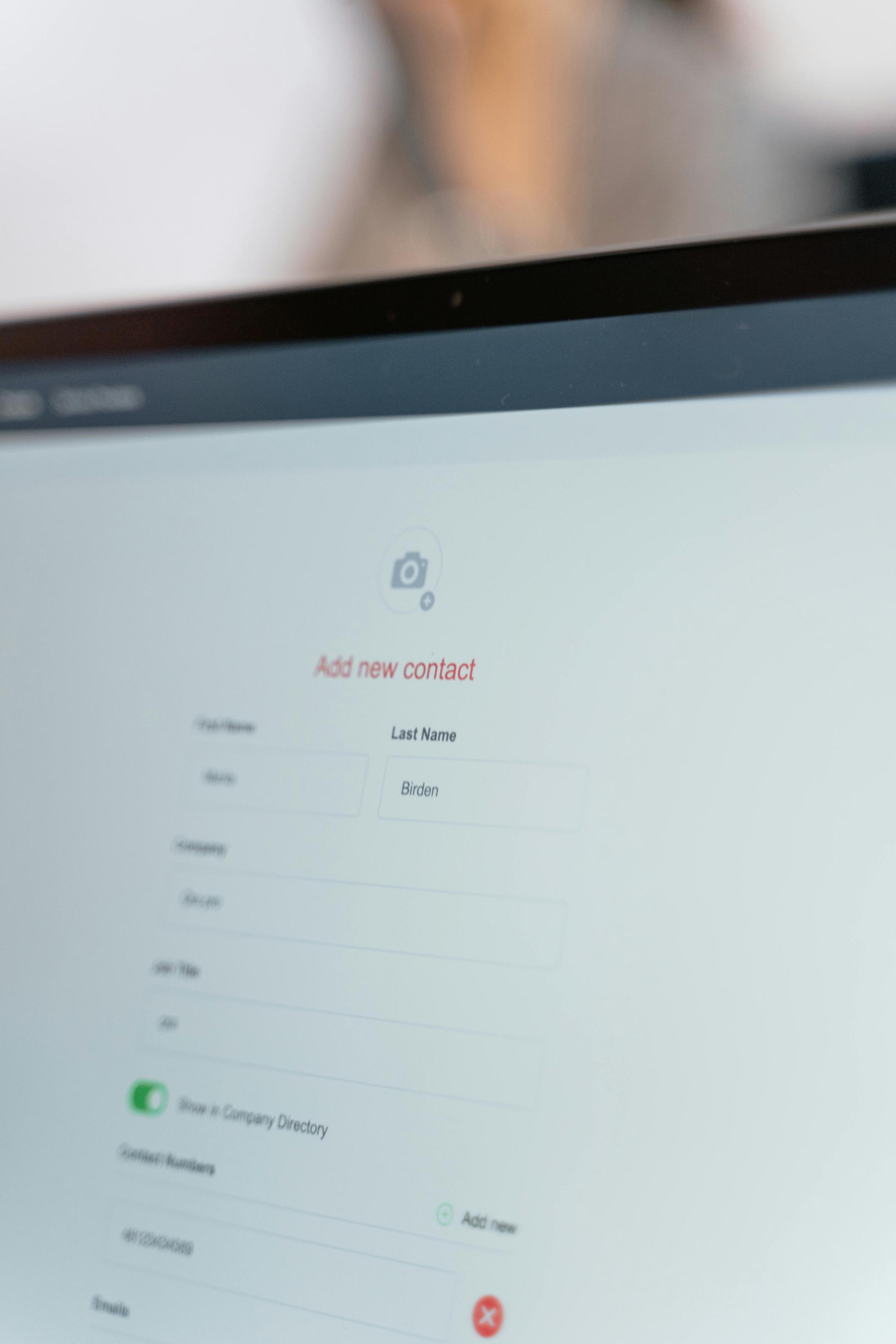
Cómo Transmitir Contenido de F1 TV en tu Computadora
Transmitir contenido de F1 TV es sencillo:
- Inicia Sesión: Accede al sitio web de F1 TV e inicia sesión.
- Selecciona Contenido: Navega a la sección ‘En Vivo’ o ‘A Demanda’.
- Elige una Carrera o Repetición: Haz clic en el evento deseado.
- Disfruta del Streaming: Tu contenido comenzará a transmitirse automáticamente.
Para la mejor experiencia, asegúrate de que tu conexión a internet sea estable y cumpla con los requisitos de velocidad recomendados.
Solución de Problemas Comunes
Ningún sistema está libre de inconvenientes ocasionales. Aquí está cómo abordar problemas comunes.
Problemas de Inicio de Sesión y Autenticación
Si enfrentas problemas para iniciar sesión:
- Verifica Credenciales: Asegúrate de ingresar el correo electrónico y contraseña correctos.
- Restablecer Contraseña: Usa la opción ‘Olvidé mi Contraseña’ si es necesario.
- Limpiar Caché: Limpia la caché y las cookies del navegador para resolver fallos temporales.
Problemas de Buffering y Calidad de Transmisión
Para problemas de buffering:
- Verifica la Velocidad de Internet: Usa una prueba de velocidad en línea para asegurarte de que tu conexión sea estable.
- Reducir Ajustes de Calidad: Ajusta la calidad del video a un nivel inferior si tu internet es lento.
- Reiniciar el Módem: A veces, un simple reinicio del módem mejora el rendimiento de internet.
Abordar estos problemas comunes te ayudará a mantener una experiencia de transmisión sin interrupciones.
Conclusión
Añadir tu computadora a F1 TV mejora tu visualización de la Fórmula 1, proporcionando acceso exclusivo y múltiples funciones avanzadas. Siguiendo esta guía, configurarás y optimizarás rápidamente tu sistema para disfrutar cada momento de la carrera. Desde entender F1 TV hasta solucionar problemas comunes, te tenemos cubierto para una experiencia ininterrumpida y envolvente.
Preguntas Frecuentes
¿Puedo usar F1 TV en múltiples dispositivos simultáneamente?
Sí, F1 TV permite la transmisión en múltiples dispositivos. Sin embargo, la transmisión en vivo simultánea en más de un dispositivo puede estar restringida dependiendo de tu plan de suscripción.
¿Hay alguna diferencia entre los planes F1 TV Pro y F1 TV Access?
Sí, F1 TV Pro incluye transmisiones de carreras en vivo, cámaras a bordo y otras funciones en vivo. F1 TV Access ofrece repeticiones bajo demanda y contenido de carreras históricas sin transmisión en vivo.
¿Cómo puedo contactar el soporte de F1 TV para obtener más ayuda?
Para recibir ayuda adicional, visita el sitio web de F1 TV y navega a la sección de soporte. Allí encontrarás opciones de contacto, incluyendo soporte por correo electrónico y chat en vivo, para resolver cualquier problema.
